Cara 1 – Classic Start Menu Toolbar Windows 8 (tanpa Software)
- Buka Windows Exlorer lalu Klik Tab View lalu checklist Hidden Items
- Dapatkan Folder Start Menu yang berada di
C:\ProgramData\MIcrosoft\Windows
- Klik kanan folder Start Menu lalu klik Create Shoutcut
- Pindahkan Shotcut yang ada di desktop kedalam folder windows tadi dan Rename menjadi Start Menu
- Sekarang klik kanan Taskbar lalu klik New Toolbar
- Browse lalu pilih Shoutcut Start Menu yang telah kita buat tadi
- Sekarang Start Menu Klasik bisa kamu akses di toolbar windows 8
Cara 2 – Classic Start Menu di Windows 8 (dengan Software)
- Download Software 7stacks | 2.3 Mb lalu install
- Buka Windows Exlorer lalu Klik Tab View lalu checklist Hidden Items
- Jalankan program “Create a New 7Stack“
- Pada Menu Folder to Use the Stack kita broswse ke
C:\ProgramData\Microsoft\Windows\Start Menu\Program
- Untuk Icon kita pilih Icon Classic Start Menu
- Untuk Stack Type kita pilih “Menu” Jika selesai kita klik “Create Shourtcut on Desktop“
- Pin Shourtcut tadi di Taskbar
- Sekarang kita lihat hasilnya
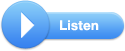

Tidak ada komentar:
Posting Komentar